写到此,才是本文的真正意图所在。就是介绍一款可爱的小巧的但绝对实用的小工具通过GUI的方式来管理Hyper-V Server 2008系统的一些常见配置。
1、 下载以及安装。
在2008.4月的一篇BLOG中,我就转载介绍了这个工具并提供了下载连接,请各位前往下载:http://www.rickyfang.net/img/CoreConfigurator_1.1.2.zip。这个是压缩包,里面实际是名字为CoreConfigurator.msi的安装程序。
下载解压后,便要想办法把文件上传到Hyper-V Server 2008系统内,在本文的前面部分已介绍了如何设置IP地址的方法。有了IP地址,再加上共享目录,就可以实现通过\\IP\c$的方式把文件拷贝到Hyper-V Server 2008系统中了(共享目录通过命令net share查看)。
拷贝解压后的CoreConfigurator.msi文件到Hyper-V Server 2008系统的C盘根目录下,然后运行安装。如下图5所示:

图5、coreconfigurator.msi的存放路径及安装向导
在"Welcome to the CoreConfigurator Setup Wizard"界面,单击"下一步",在 "Select Installation Folder"界面,先择安装路径,本实验环境是只有一个系统分区的前提下进行的。故保留默认,"下一步"。由于中间过程并没有太多要说明的,故省略不说,直至安装完成。
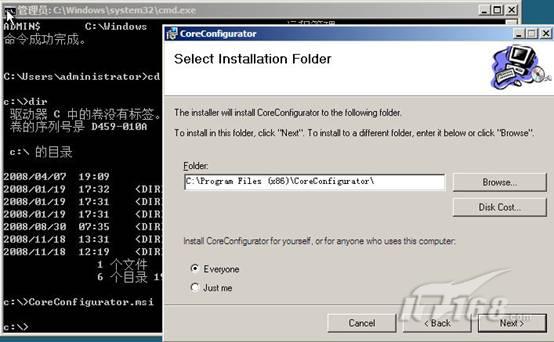
图6、安装程序路径选择
2、 命令运行及GUI。
安装相对来说还是挺容易的,这得益于开发者为用户着想以及开源的共享精神。但如何运行,以及相对应的命令行是什么?倒需要有心人好好研究一番!
在hvconfig的图形界面输入13退出命令行。进入DOS界面,在"1、下载以及安装"中已经成功安装了CoreConfigurator,那在什么路径下运行什么命令才能使用这个GUI工具呢?接下来将要详细讲述这些。
默认情况下,CoreConfigurator安装在c:\program files (x86)\CoreConfigurator\下,并包含有一个可执行文件CoreConfigurator.exe。这个文件也是咱们将要使用到的。(图7)
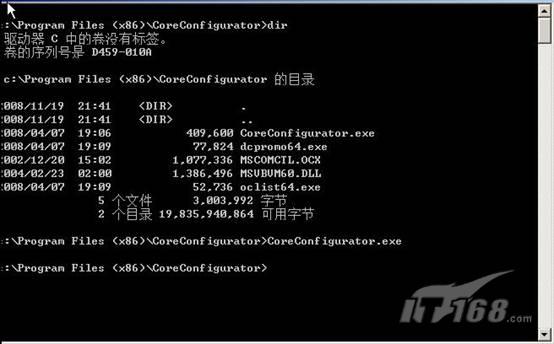
在此路径下,输入CoreConfigurator.exe并回车。如何!GUI终于出来了吧!先试试NETWORK按钮。在弹出的界面中可以看到我之前设置的IP地址及子网掩码(图8)。根据我的实验环境,我补充完整了网关及DNS(图9)。
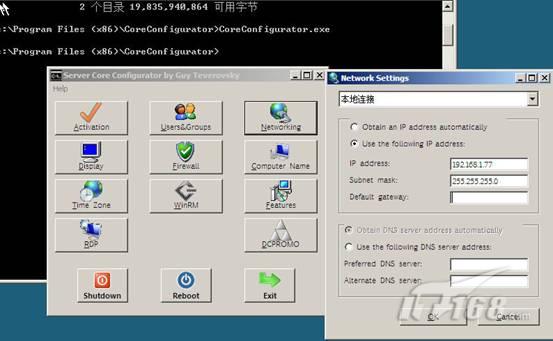
图8、现在的网络配置

图9、补充完整的网络配置
在补充完网络配置后,点"OK"保存,并退出GUI。在当前的DOS提示符下。输入ipconfig /all,便可以看到刚才设置的网络信息的详细情况了(图10)。

可以看到,整个GUI界面包含了对显示的设置(Display),Users/Groups(用户和组),Networking(网络配置),Firewall(防火墙),Computer Name(计算机名称),Time Zone (时区),Features(功能,这个不错,呵呵) RDP(远程桌面), DCPROMO(升级为域控,由于是设计为SERVER CORE所使用的,在Hyper-V Server 2008中并没有多大的用处。),而且还有重启及关机。呵呵,可谓麻雀虽小,五脏俱全啊。
建议朋友们挨个测试下。由于时间和篇幅的关系,我并没有介绍更多详细的用法。但基本上我都测试了下。使用起来还是不错的。大大提升了效率,让你不在头痛于那些复杂的命令了,尤其是POWER SHELL。
下面提供几个命令行下如何实现上述设置的样例,仅供大家参考使用:
A、网络配置
此功能取代的命令为:
netsh interface ipv4 set address name="<ID>" source=static address=<StaticIP> mask=<SubnetMask> gateway=<DefaultGateway>
说明:
" <ID>:网卡的编号,例如:Idx为4。
" <StaticIP>:静态IP地址,例如:192.168.1.77。
" <SubnetMask>:子网掩码,例如:255.255.255.0。
" <DefaultGateway>:默认网关,例如:192.168.1.1.
B、远程桌面
启用远程桌面的命令为:
Cscript c:\windows\system32\scregedit.wsf /ar 0
C、激活WINDOWS(对应GUI的第一项Activation)
此功能的命令为:
slmgr.vbs -ato
OK,就列三个命令吧,愿感兴趣的朋友可以深入的研究下这个工具的应用。相信在你享受Hyper-V Server 2008给你带来的安全性、性能提升、服务器整合等的同时,亦能体会到一些工具提供的管理上的便利。


